
虚拟游戏键盘,这款强大的键盘工具软件深受众多用户青睐。它能为你带来更优质的使用体验,还有诸多系统级兼容模式等你探索与感受。借助虚拟游戏键盘,可对众多游戏实现更出色的支持操控,面对各类游戏,使用该键盘工具就能轻松应对。
1. 开启软件,点击“输入设备”,于弹出的键盘设置里,找到“游戏键盘”并勾选,之后返回上一级界面。
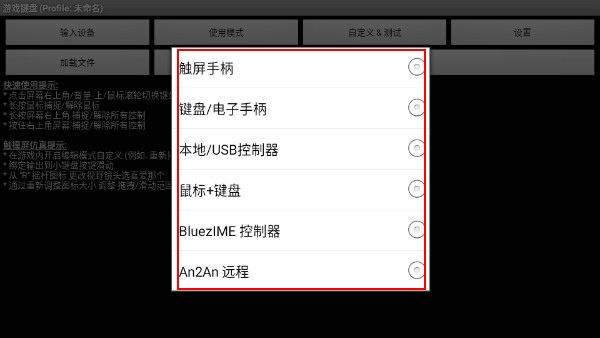
2、长按“使用设备”,会弹出一个输入法选择窗口,进入窗口后选择“游戏键盘”。这一步操作是将手机输入法切换为游戏按键模式。
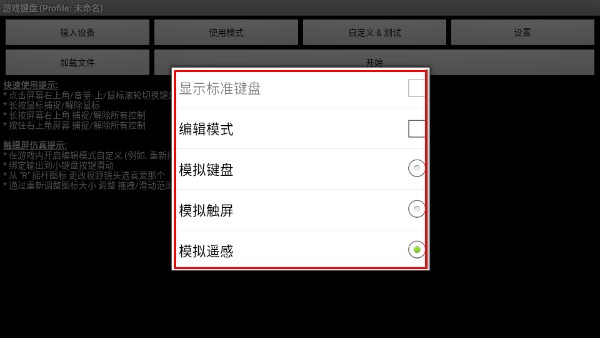
3、点击“自定义测试”,以此检验前两步操作是否正确。观察是否有虚拟手柄出现,若出现,即表示设置成功;若未出现,则需检查前两步操作是否正确,同时留意手机ROOT权限问题。
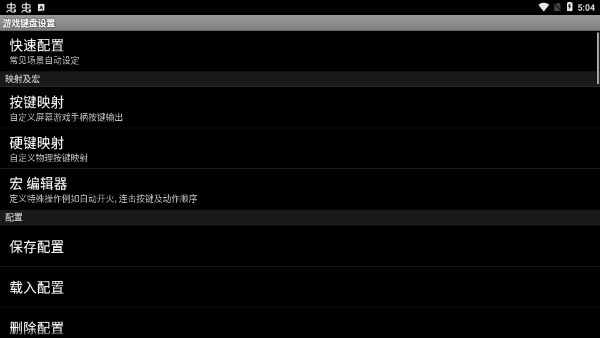
4、点击“设置”进行进一步的设置:
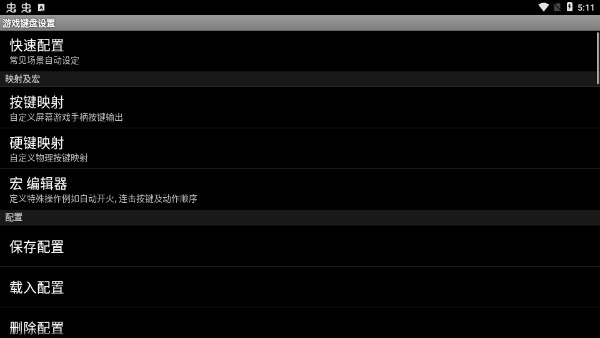
a) 在底部找到“Touchscreen Mode”并勾选。该选项用于开启物理按键映射虚拟按键,下方一行小字提示需重启,重启软件后继续操作。
b) 找到“布局编辑”并点击进入,在“布局编辑模式”与“启用自定义布局”后面打上勾。开启该选项后,就可以自行调整待映射虚拟手柄的位置。
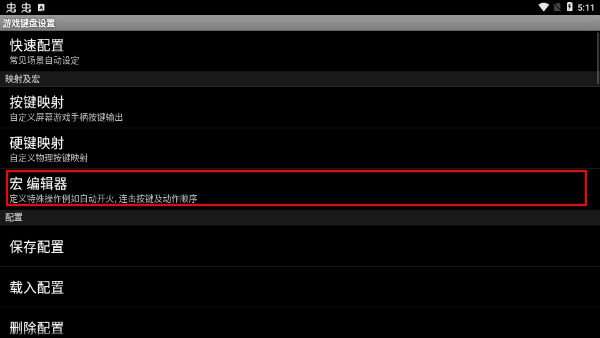
c) 找到“热键”,在后面打钩。这个选项是使用音量增大键作为调出虚拟键盘的快捷键。
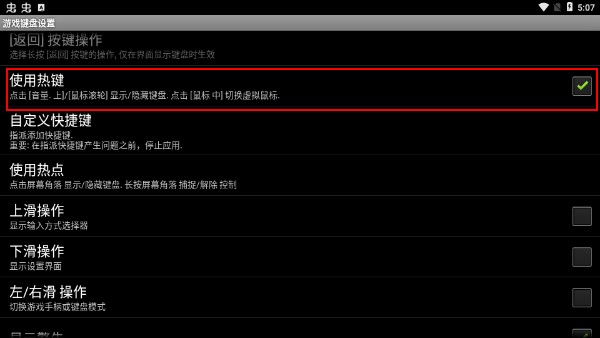
d) 找到“使用蓝牙外接”、“速度加速”,在后面打钩。
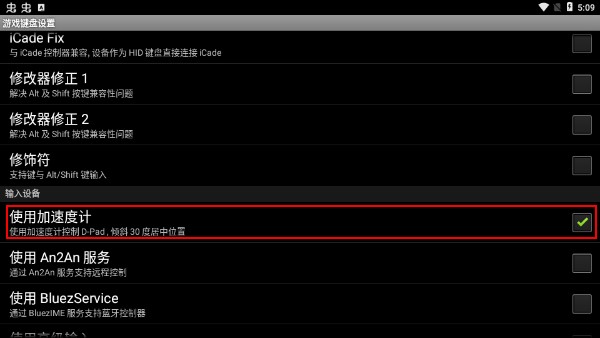
e) 寻找到“启动硬键”,并在其后打上勾。此选项的作用是开启从物理按键到虚拟按键的映射。勾选之后,下方的“硬件映射”会变成可点击状态,点击进入后即可设置物理按键到虚拟按键的自定义映射。例如:点击“映射1”,接着按下手柄按键的上键,然后在下拉列表里选择需要映射的“D-pad Up”,设置成功后,“映射1”下方会显示“D-pad Up => D-pad Up”。之后再点击“映射2”,进行下一个映射的设置,总共可设置10个映射。
f) 寻找到“[返回]关键操作”,点击进入,在弹出菜单的最底部找到“Swap Gamepad/Keyboard”,选中该选项。
g) 至此,基本设置已完成,我们以安卓版《武士2:复仇》为例进行示范。进入游戏后,按下音量增大键,调出虚拟键盘,拖动虚拟键盘的按钮,把软件的方向键图标拖至游戏中的圆形虚拟方向键中间并覆盖。该游戏有3个虚拟功能键,你可依据个人使用习惯,从手柄的A、B、X、Y、Select、Start这6个按键中任选三个,拖放覆盖到游戏的3个虚拟按键上。接着按下手机的返回键退出模拟软件,就能使用啦!而且可根据每个游戏虚拟按键位置的差异,自行拖放覆盖。
1、打开虚拟游戏键盘,上面标明了快速使用提示和触摸屏仿真提示;
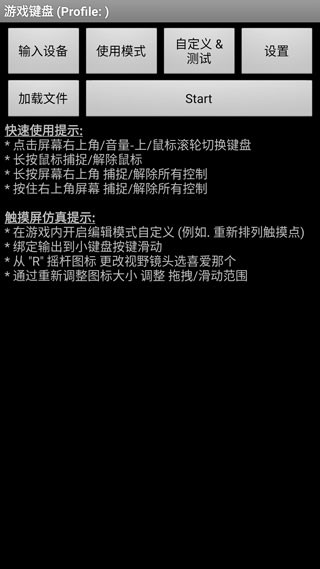
2、点击输入设备,可以选择接入的设备;
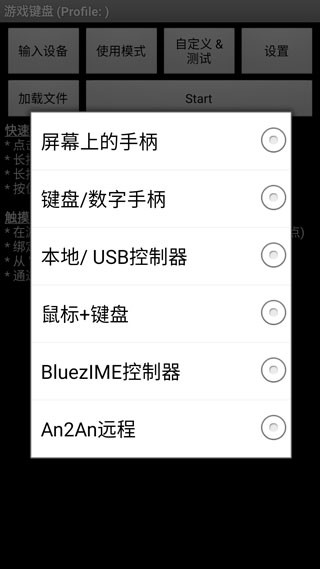
3、点击使用模式,你可以选择模拟的操作模式;
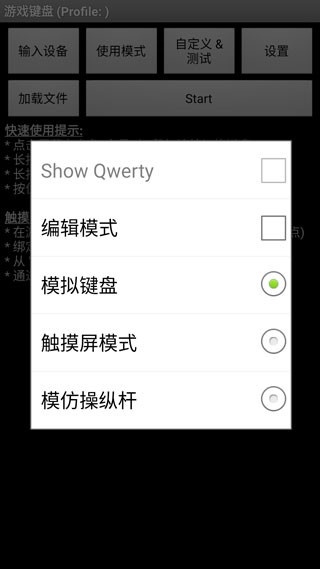
4、点击设置,你还可以进行更多配置。
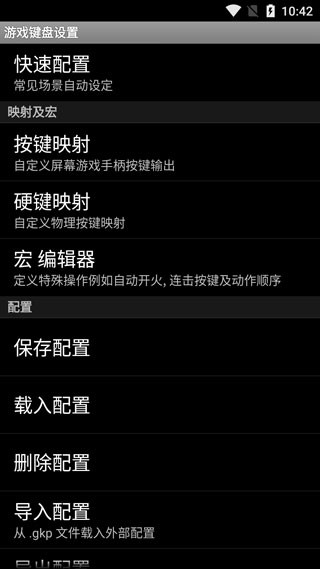
1、一款简单实用的工具,通过这款虚拟键盘就可以将自己的手机中安装一个强大的键盘工具。
2、解决没有键盘进行游戏的苦恼,兼容很多最新的键盘,同时对更多的系统也有一个支持性。
3、良好的配置加上很多有效的布局的系统,整体上会给你带来很多不一样的全新的实用体验。
4、多达更多的线路,更好用的模拟的遥感的信息,定义和调整键盘布局的大小可以直接使用。
1、虚拟游戏键盘全速运行大多数游戏;
2、定制屏幕上的键盘;
3、支持自定义键盘;
4、支持大多数的GBA游戏;
5、支持多种存档方式;
6、支持屏幕截图;
7、支持轨迹球;
8、支持虚拟键盘;
9、支持按键自定义。
1、完全可以配置一个自己想要的按键的映射,这样能够根据自己的操作习惯来进行修改了。
2、映射很多新的物理的范围,同时对更多的模板进行全面的修改和更好的升级的作用。
3、各种好玩的内容都有,不用很多的设置就可以使用,蓝牙、usb等各种控制方式全都可以。
4、操作系统可以全面的兼容这款好用的键盘工具,控制器直接来连接,驱动直接自动安装。
v6.2.5版本
小错误修复和改进。安装或更新到最新版本以检查它!
6.8分

海豚浏览器dolphin浏览器
其他软件 | 3.4MB 2025-07-31 12:55:02更新
北京健康宝
生活服务 | 24.8MB 2025-07-31 09:05:38更新
石油党建铁人先锋
其他软件 | 46.03MB 2025-07-31 09:05:38更新
GhostObserver鬼魂探测器中文版
其他软件 | 68.84MB 2025-07-31 09:05:38更新
精灵家族数藏平台
其他软件 | 37.4MB 2025-07-31 09:05:38更新
志愿辽宁最新版
其他软件 | 18.3MB 2025-07-31 09:05:38更新
猩猩助手模拟器手机版
其他软件 | 1.7MB 2025-07-31 09:05:38更新
腾讯英语君中学版
其他软件 | 37.7MB 2025-07-31 09:05:38更新
全球随e聊
其他软件 | 40.3MB 2025-07-31 09:05:38更新
号多多
其他软件 | 68.09MB 2025-07-31 02:41:24更新
《无敌法老王:暗影之中》手游,这是一款以古埃及为主题的策略塔防游戏,它还有个译名是《Towaga:暗影之中》,该游戏从steam平台移植而来,完美承袭了端游的画风与玩法,同时增添了一些恶搞元素,使得角色的打斗场面变得格外搞笑,为玩家带来与众不同的游戏体验。

消消星星乐最新版,由嘉丰永道(北京)科技股份有限公司倾力打造,是一款异常火爆的消除类休闲游戏。它的玩法极为简单,只需轻点两个及以上颜色相同的方块,就能实现消除,

《骑士经理2》是由开发商Paradox Interactive发行的一款角色扮演冒险手游。该游戏支持切换为简体中文语言,玩家在游戏中扮演骑士,探索全新的像素世界。游戏内有12位人物角色供玩家挑选,还有上百种挑战任务等待玩家去完成。玩家可以收集丰富的武器装备,操控反派角色,并与其他玩家结盟,一同对抗数不胜数的敌人。

超级仓鼠球,这是一款拥有治愈画风且操作简单的益智动作游戏。此次小编要给大家介绍的,便是这款超有趣的超级仓鼠球。游戏里的仓鼠机灵得很,战斗力更是不容小觑,千万别被它可爱的外表迷惑。玩家能根据自身喜好,自由挑选能力值与个性各异的仓鼠,还有坚固的仓鼠球。在超级仓鼠球的游戏过程中,玩家点击画面的左边或右边,就能操控角色左右移动,在移动时收集画面里的所有钥匙,再将钥匙拿到门口。而且在这个过程中,遇到威胁仓鼠的坏人,统统可以踩扁它们。你将扮演一只从宠物店出逃的仓鼠,隐藏着如仓鼠般可爱的怪物以及充满个性小陷阱的各类地下世界,正等待着你来探索,快来下载体验吧!

小火车查尔斯中文手机版是一款惊险刺激的冒险逃脱游戏,以第一人称视角展开。在游戏里,玩家将化身被困于小火车上的角色。玩家得依靠寻觅线索、谜题以及躲避危险,方能实现成功逃脱。游戏内的谜题设计独具匠心,颇具挑战性,要求玩家仔细观察、灵活思索。此外,游戏融入了诸如跳跃、躲避等动作元素,进一步提升了游戏的紧张感与刺激程度。

街机游戏《双截龙》,以格斗为题材,玩家能从中领略街机魅力。游戏里可挑选心仪英雄出战,凭借拳打脚踢与对手较量,十分考验玩家操作水平和反应能力。它有着欢快的音乐背景,采用像素设计,玩起来就像回到小时候玩小霸王游戏机那般。

大家肯定都体验过加查系列的游戏,像加查俱乐部、加查之星、加查霓虹灯、加查故障等等。毕竟这个系列游戏有着色彩分明的画面基调、精致的画面、细腻的场景和百变的玩法等诸多亮点,深受众多玩家喜爱。今天,小编要给大家介绍一款新的加查系列游戏——加查艺术作品中文版。我们提供的这个版本支持包括中文在内的多种语言自由切换。这款游戏是以《加查俱乐部》为蓝本改编的休闲游戏,它不仅保留了加查俱乐部科幻感满满的游戏画面和场景,还传承了俱乐部细腻生动的角色造型。

快来下载《英雄大战争极限》!这可是一款超火的国产趣味动作格斗游戏。它凭借顶尖游戏引擎技术,打造出高画质的游戏体验。进入游戏,玩家要从五个英雄人物里挑选两个,操控这些强大的英雄战士展开激烈对决。游戏里各式各样的“玩具”(或许这里指英雄的特殊道具之类,原文表述不太明确,暂保留)都具备独特的魔法能力,酷炫华丽的技能搭配畅爽的连招打击,定能为玩家带来与众不同的游戏乐趣。而且,玩家还得精心规划、管理资源哦。游戏中有着丰富多样的任务和挑战等待大家去完成。更多好玩的模式与技巧,就等你下载游戏亲自探索啦!

养花大亨安卓中文版是一款休闲养成类手游,能让你拥有专属花园,从花朵种植到花店经营,充分领略花朵之美与经营乐趣。该游戏融合种植、收获及商业经营等多种元素,为玩家打造极为丰富的游戏体验。

烈火战车畅享折扣超爽购版,这是一款有着永久0.1折超低折扣力度的微变传奇手游。在游戏里,所有充值均享0.1折优惠,福利直接拉满,每日都能乐享丰厚福利。玩家最高可购得88888充值红包,还能获取海量超值道具。游戏具备自动回收功能,爆率提升100%,还有怪物切割玩法,各种稀有装备与强力武器都能轻松到手,福利满满,惊喜不断。

这一关卡刚开始就有6W9的资金,距离能买鸵鸟只差1000啦。不过可千万别太贪心哟,我玩了好几回,都因为贪心没能拿到金牌呢,嘿嘿。有了这6W9,就买1头牛,再升级一下小车和仓库,井就不用升级了,小车最好升到顶级。买3 - 4个黄瓶子就差不多了,但一定要留5W5的钱。为啥呢?因为一个奶酪5000,一头牛也能卖5000,等生产出第2个奶酪的时候,就把牛和两个奶酪卖掉。然后马上买鸵鸟,同时买2个帽子和2个布,等鸵鸟产出两个羽毛后,立刻把鸵鸟卖掉,同时加工帽子。卖鸵鸟得到的钱恰好够买裙子加工厂,最后做好两条裙子,用你最高级的小车快速卖掉,这样钱的目标也就达成啦。

《魔法编年史:异世界RPG(Magic Chronicle:Isekai RPG)》是一款别具一格的二次元风格放置卡牌战斗冒险游戏。在这个满是神秘与魔法的异世界里,玩家会化身为一名英勇的探险家,收集强力的英雄卡牌,组建属于自己的队伍,去挑战形形色色强大的敌人。

《飞剑问仙》最新版本,是一款在网络上人气爆棚的仙侠题材角色扮演游戏。它采用即时战斗模式,玩家只需轻点屏幕,就能操控角色移动与攻击。游戏内设有丰富多样的职业,每个职业都具备独一无二的技能与特性。玩家可借助完成任务、挑战副本、击杀怪物提升等级等途径,增强角色的能力。而且,游戏中还有海量的装备、宝石及道具等待玩家获取,助力提升角色战斗力。喜爱此类游戏的小伙伴,别再犹豫,赶快下载《飞剑问仙》最新版体验一番吧!

《我要当国王》中文版是一款有着精美卡通风格,融入刺激暗杀玩法的手机游戏。在游戏里,玩家将扮演刺客,悄悄尾随国王,瞅准时机趁其毫无防备时,给予致命一击,如此便能成功登上王位。然而,需要留意的是,游戏中的国王生性多疑,玩家得时刻警惕突然扭头的国王,以及国王身边四处分布的侍卫。总之,想要成功击杀国王,颇具挑战难度。

整体而言还算可以,五十钻首次抽奖必定能获得十片碎片,这相比潘妮黑店的定价(蓝色碎片11钻/片、紫色碎片21钻/片、金色碎片无价)优惠了许多。要是运气好抽到二阶植物,那肯定是稳赚不赔。就比如说,哪怕你的喇叭花已经五阶了,要是又抽到40片,还能拿去转基因。当然,具体情况主要还是得看奖池。我举例的这个奖池就还行,菜师傅要达到四阶才能在超Z联赛中发挥作用,岩浆番石榴对于新手来说是一种很适用的一次性植物(顺便提一句,这两种植物都能用星星兑换到三阶,要是你还没到三阶,就别用碎片去升级)。烈焰菇在黑暗传送带模式中有一关会用到(而且紫卡金卡具体是什么其实没太大关系)。蓝莓五阶堪称贫民玩家打BOSS的神器,寒冰菇的大招能清场(虽然效果不是特别理想)。唯一不太确定的就是导弹萝卜,要是十连抽抽到37片……不过一般不会出现那么倒霉的情况。(然而我就抽到了已经五阶的蓝莓)

jmcomic.2.0.mic堪称一款极为出色的漫画阅读服务类软件。它为广大用户汇聚了海量优质的漫画资源,大家能够在此畅快浏览心仪的漫画作品。而且,这里的漫画不仅完整性极高,画质更是达到高清水准。用户还能将喜爱的漫画作品缓存下来。感兴趣的小伙伴们,赶快前来一试吧!

Silly Wisher是一款由玩家自主开发的《原神》同人抽卡模拟器。它融入了一些创新性的魔改元素,使得整个游戏趣味性大增。该模拟器的抽卡概率与《原神》保持一致,然而在角色形象方面,却展现出全新的画风,极具魔性。玩家能够目睹《原神》中的角色以崭新的形象登场,令人眼前一亮,从而体验到别样的视觉乐趣。

超级魂斗罗无敌版(无限生命版)是一款基于FC红白机同名游戏移植改编的射击闯关类手游,该游戏支持1 - 2名玩家体验。在超级魂斗罗无敌版无限生命下载安装版中,玩家能够挑战诸多不同关卡,还可获取各类子弹以供使用。
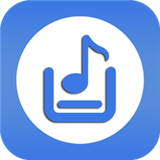
音源提取剪辑器,堪称一款极为实用的手机软件。借助它,用户无论身处何时何地、何种环境,都能提取出真实动听的音源。对于众多音乐行业从业者以及音乐爱好者而言,这款软件助力他们更出色地开展各类视频与乐曲创作。其功能不仅强大,还支持对不同音频进行裁剪与合并,从而让用户能够创作出更多趣味十足的音乐作品。

稀饭动漫app更新动漫速度超快速,画质统统达到1080p,动漫类型丰富多样。用户只需简单搜索,就能轻松找到想看的内容,毫无限制,可尽情畅享无限追剧。它还支持离线缓存,没网络时也能畅快追番。喜爱动漫的朋友们,赶紧来下载吧!

NyaFun动漫是一款专注于追番的专业软件,它能为用户推荐众多优质热门动漫资源,让用户畅享更棒的动漫观看体验。该软件不仅播放流畅,观看过程毫无卡顿,画面更是极为清晰。此外,用户还能便捷地管理自己缓存的资源视频。感兴趣的小伙伴们,赶紧下载来体验一番吧!

AGE动漫秀壁纸堪称一款极为出色的壁纸软件,它为用户提供海量高清美图,支持随时下载与使用,操作便捷无比。无论是桌面还是锁屏,只需一键就能完成设置,助力大家打造个性化的桌面风格,尽显独特魅力。不仅如此,其操作方式极为简单,用户可将心仪的壁纸保存至相册,待有需求时一键设置,为你带来更多操作上的便利。

最近,北京市政府发布了北京健康宝2.0版本,新增了诸多功能,这无疑为北京的疫情防控构筑起一道坚实有力的最后防线!《北京健康宝》作为一款功能强大的手机小程序软件,为本地居民以及打算入京的朋友们提供了最优质的安全保障!快来下载体验吧!

铁人先锋APP,专为中国石油党员打造的党建学习利器。它集线上学习、管理、教育、培训等诸多功能于一身,借助该软件,党员们能随时随地知晓最新党政方针政策,踊跃参与各类党建活动,有力推动基层党组织建设,充分发挥模范带头作用。软件特别设置掌上党校学习板块,涵盖党的章程、党规党纪以及党的简史等丰富知识内容,助力强化基层组织建设,促使党员全方位领会党的理论精神,全面提升自身综合素质。

GhostObserver鬼魂探测器中文版是一款主打娱乐的手机幽灵磁场探测软件。它以周易八卦图、阴阳五行算法等诸多经典古籍为依托进行打造,因此能给用户营造出极为逼真的体验。在此软件中,用户可借助光频、光谱等多种手段,对自身周边的各类灵体展开监测,实现与它们的近距离接触,甚至还能尝试对话。不过,这一切都只是博君一笑,仅供消遣娱乐罢了。

形态游戏王是一款独具创新的休闲闯关类游戏。在游戏中,玩家需要凭借快速变换角色形态,去适配各式各样的环境与场景。玩家操控角色在变化多端的赛道间穿梭,面对各种交通工具以及复杂环境,都要灵活应对。凭借迅疾的身手,加上巧妙的形态转换,成功击败敌人,进而赢得最终的胜利。

精灵家族APP,专为数字藏品玩家精心打造的综合性服务平台。平台内设有元宇宙、盲盒等丰富多样的玩法,并且携手众多知名大IP进行创作,为用户带来新颖独特的数藏商品。它集鉴赏、交易、创作等功能于一体,快来下载体验吧!

志愿辽宁app是专为辽宁志愿者打造的服务平台。该平台涵盖“首页”“团队”“地图”“动态”“我的”这五大功能模块,为用户构建了一个功能强大且界面简洁的志愿服务平台。在这个平台上,用户能够发布和参与志愿活动,查看参与活动的天数、志愿时长等相关信息,同时还能浏览最新公益活动、新闻公告等资讯动态。平台始终致力于为用户推送最为全面且整合的志愿信息。

在这个软件合集中,用户可以享受最精彩的体验,而且免费没有会员vip,这些软件中拥有大量的小说作品,而且类型非常齐全,你可以选择各种热门的小说进行收听,并且还有真人配音,专业的朗读让用户体验更佳,大家还可以调整播放的语速,可以对小说章节进行评论,沉浸在书籍的海洋中。

班班幼儿园 7 免费正版为所有玩家带来全新内容,呈现最新的逃生体验。在这个充满怪物的幼儿园中,玩家可以自由探索,深入其中寻找失踪的孩子。因为某些缘故,您和朋友被迫分开,需要您自己依靠自己的头脑探索这个建筑的秘密,然后在怪物的包围中尽可能逃生,顺利逃出这个区域,将会带来非常精彩的逃离挑战。下面就给大家分享一下班班幼儿园 7 版本大全。

这里汇集了平时难以获取的独特应用资源,带给用户一种别样的下载体验。不仅可以轻松找到那些在常规应用市场上无法获得的资源,还能在这里感受到丰富的内容选择,满足大家对不同类型应用的需求。无论是工具型应用、娱乐类软件,还是特定功能的插件,这里都能找到对应的资源,为用户开启更多样化的使用体验。

在这个数字化的时代,AI画图软件已经成为许多设计师和艺术爱好者的得力助手。然而,市面上的AI画图软件种类繁多,如何找到一款既免费又好用的软件成为了许多人的难题。今天,我们为大家整理了一份AI画图软件免费下载专区,推荐了几款功能强大且完全免费的AI画图软件。这些软件不仅免费,而且操作简单,能够满足你对绘画的所有需求。无论你是专业设计师还是业余爱好者,这里都能找到适合你的软件。快来下载吧,让我们一起探索AI画图的无限可能!

ZOOM是一款很专业的视频会议服务软件,这款软件提供强大的视频会议服务功能,支持用户自由在线发起视频会议。实时连接通讯让远程会议变得更加高效。用户可以根据自己的需求,在线选择合适的视频会议功能。OOM提供全面的视频会议功能,满足不同用户的需求。用户可以放心在线进行设置,享受全面的服务。快来下载体验吧,让我们一起在这个便捷的远程会议世界中,提高工作效率,实现顺畅沟通!

樱花校园模拟器是一款非常独特的复古日式RPG游戏,在这款游戏中,玩家将有机会体验到真实的日式校园环境,感受到学生生活的氛围。樱花校园模拟器是一款充满故事情节的游戏,玩家将扮演一名学生,体验到许多关于日式校园生活的情境,如上课、参加学生组织、参加各种比赛、与同学老师交流等。这些情境将帮助玩家发现自己内心的想法和价值观。在完成任务的过程中,玩家也会发现一些真实生活中的道理,从而更加明白自己想要什么。

黑洞加速器是为喜欢玩游戏的小伙伴们打造了一款非常专业优秀的加速器软件,这款软件功能强大且操作简便,能显著改善网络环境,让游戏体验更加流畅。其免费版还提供广告拦截功能,确保用户享受纯净的网络空间。对于需要游戏加速器的用户来说,这是一个不容错过的选择。快来下载体验,让您的游戏之旅更加畅快淋漓!

游戏盒子是一款拥有着超多游戏资源的工具盒,这款软件为玩家提供了丰富的游戏资源和实用的应用。玩家可以在这里找到各种游戏的插件辅助,体验游戏大佬的感觉。同时,无敌汉化版、破解版游戏、折扣手游等也可以在这里找到。

在数字化的时代,社交聊天软件已成为我们生活的必需品。为了帮助你找到最适合自己的免费社交平台,我们精心整理了当前最受欢迎的免费社交软件排行榜前十名。这些软件不仅让你轻松与朋友保持联系,还提供了多样化的交流方式,确保你的社交体验既便捷又有趣。无需花费一分钱,即可享受高质量的社交服务。来看看这些推荐的免费社交聊天软件,找到你的最佳沟通伴侣,开始畅聊无阻的新社交旅程吧!

樱花校园模拟器游戏版本指的是樱花校园模拟器游戏的所有版本。玩家无需再逐个寻找,直接来这里就能下载目前所有版本的樱花校园模拟器游戏。无论是破解版、无限金币版、全服装版、婚礼服版、樱花版还是其他版本,都可以直接在此下载玩耍,非常方便。为广大游戏玩家收录了目前所有的樱花校园模拟器游戏版本资源,直接下载即可玩。能够给玩家带来非常真实的动漫校园生活模拟。

有声小说免费听书软件大全,为听书爱好者提供了一站式的听书解决方案。这些有声小说app排行榜前十名,涵盖了各种类型的小说,包括言情、玄幻、武侠等,让用户轻松找到自己喜欢的内容。而且,这些软件都是免费的,让你无需花费额外的费用就能享受到优质的听书体验。无论是通勤路上,还是睡前时光,这些听书软件都能陪伴你度过美好的时光。如果你对有声小说感兴趣,快来下载吧!感兴趣的小伙伴快来下载吧!

寻找一款能够满足你阅读需求的免费小说软件吗?那就不要错过这款软件!它拥有海量的小说资源,包括网络原创小说、正版小说和经典漫画等,让你免费阅读,无需购买或注册。无论是热门小说还是冷门佳作,这里都能找到,满足你的阅读需求。快来下载体验吧,让我们一起畅游小说的世界,享受阅读的乐趣

内置修改器MOD游戏有哪些?图小白小编给玩家们整理了一批好玩的内置修改器的游戏,登录就有mod可以使用,里面的功能非常的多,各种作弊菜单,帮助你轻松体验游戏,平常喜欢玩作弊游戏的朋友,可以来此下载体验哦。

猪猪软件库这款软件资源分享平台是一个集成多种类型应用下载的综合性服务平台,专为用户提供丰富的应用资源和快捷的下载体验。平台内涵盖了多类手机应用,包括办公软件、实用工具、热门游戏、影视追剧应用等,满足了用户在工作、娱乐和日常生活中的各项需求。无论是提高效率的办公工具,还是让人放松的娱乐应用,都可以通过简洁明了的分类界面快速找到,用户体验十分友好。每个应用都附有详细的介绍和用户评价,帮助用户在下载前了解应用的功能和使用体验,从而选择适合自己的资源。

如果你正在寻找免费且易于上手的PS大片制作软件,这个推荐清单将为你提供理想的选择。无论是用于照片编辑、专业修图,还是打造海报效果,这些软件都提供了丰富的滤镜、特效和多种编辑工具,帮助你轻松实现大片效果。通过这些免费工具,你可以快速美化图片、调整色彩、添加创意文字和效果,甚至进行细致的修图处理,无需复杂的学习即可上手,让每张照片都呈现出专业级的视觉效果。

在这款游戏集合平台上,玩家一登录就能获得丰厚的奖励,如999999的钻石或金币,这让人仿佛置身于一个没有限制的虚拟世界,尽情享受消费的快感。无论是升级装备、购买道具还是进行角色培养,瞬间提升战斗力的体验让每位玩家都感受到畅快淋漓的游戏乐趣。这种奖励机制不仅提升了玩家的游戏体验,也大大减少了前期的磨合期,让玩家可以更快地投入到游戏的核心内容中。

mt管理器是一款强大的文件管理工具和APK逆向修改神器,这款软件采用简洁的设计风格,界面清新,让用户一目了然。它支持双窗口操作风格,可以像文件管理器一样使用。软件还支持修改APK,用户可以修改软件apk内容,包括汉化应用、替换资源、修改布局、修改逻辑代码、资源混淆、去除签名校验等。此外,软件还支持各种ZIP压缩包操作,主要取决于用户如何使用。

这些美颜软件的强大功能让你的照片看起来自然且动人,能够有效修饰肌肤瑕疵,增添自然光泽。此外,软件中提供了丰富的滤镜选项,可以根据不同的拍摄场景和气氛,灵活选择合适的效果,让你的照片更加出色。各种拍照模式也能满足不同用户的需求,无论是自拍、全身照还是人像摄影,都能轻松应对。

这里精选了几款热门的海外短视频应用,支持免费在线观看国外内容。无论是搞笑、生活、美食、还是时尚等领域,用户都能轻松浏览到丰富多样的短视频资源。各类应用内置强大搜索功能和智能推荐系统,根据用户兴趣推送相关内容,随时随地畅享全球精彩短视频。

奇异社区是一款聚集游戏软件和游戏玩家的交流地,它为用户提供全网最火热的游戏动态信息,精选各类型游戏资源进行推荐。用户可以在线查找游戏资源,享受超多有趣的体验。此外,奇异社区还提供强大的搜索工具,帮助用户轻松找到自己想要的游戏。用户还可以在社区内自由互动,分享游戏心得。奇异社区致力于打造专业的游戏服务体验,为用户提供最新最热的游戏资源。快来加入奇异社区,开启你的游戏之旅!

死神vs火影是一款关于日本动漫“火影”、“死神”的动作格斗手游,这个游戏有很多大佬改版的,各种版本可以体验,每一个版本的都有都很丰富,因此这个游戏也变得非常火爆,很多独特的设计让你体验,经典格斗对决,不要错过呀。

为了帮助大家更高效地学习、刷题,这里推荐几款专为考试准备的优秀APP。这些软件不仅提供大量优质的考试题库,还有丰富的学习功能,助您更好地巩固知识,顺利通过考试!以下推荐的几款APP功能齐全、全部免费使用,能够帮助大家在学习上事半功倍。

手动挡停车场是由国外开发商打造的一款非常不错的赛车竞速游戏,这款游戏采用了3D引擎制作,拥有完全模拟真实世界的画面设计。它还原了世界上各个品牌的不同型号汽车,拥有极其真实的驾驶环境以及立体音效,致力于带给玩家沉浸式的驾驶体验。在手机中,你即可体验到开车驾驶的乐趣。如果对画质有较高的要求,甚至还可以直接开更高的特效。

琉璃神社app是一款专注于动漫、漫画和游戏的社交软件,这里为您提供了一个充满活力和创意的平台,让您能够尽情探索和享受动漫世界的无限魅力。我们的软件汇集了丰富的动漫资源,包括热门动漫、经典漫画、最新资讯以及独家原创内容,旨在为动漫爱好者提供一个全面、便捷的浏览和阅读体验。无论您是资深的动漫迷还是刚开始接触这个领域的新手,这款软件都能满足您的需求。我们提供了多样化的筛选和搜索功能,让您能够轻松找到自己感兴趣的动漫作品。

这里汇聚了全网优质的修图软件,每一款都经过精挑细选,能够为用户带来极佳的修图体验。这些软件不仅功能强大,而且操作简单,哪怕是新手也能轻松上手。无论你是想要简单的美颜效果,还是专业的图片处理,这里都有适合你的工具。每一张照片经过简单的修图调整后,都会让你的作品焕然一新,轻松成为朋友圈里的修图大神。

《炉石传说》作为一款备受欢迎的卡牌游戏,其手游版本更是吸引了无数玩家的关注。为了满足广大玩家的需求,我们为您整理了炉石传说手游各版本的合集,让您轻松找到并下载免费的版本。这些版本不仅包含了经典的卡牌玩法,还加入了丰富的剧情和挑战,让您在游戏中尽情享受策略与智慧的碰撞。希望这些推荐能帮助大家找到心仪的炉石传说手游版本,享受更加精彩的游戏时光。

热爱追剧,却苦于找不到好用的免费影视APP?来这里就对了!我们精心整理了免费追剧影视APP推荐排行榜,为您呈现前十名的优质追剧软件。这些APP资源丰富,更新及时,让您随时随地免费观看热门电视剧、电影。高清画质,流畅播放,告别卡顿,让您追剧无忧。立即查看排行榜,挑选您的心仪APP,开启免费追剧的美好时光,让精彩剧集陪伴您的每一个休闲时刻!

世界征服者4版本合集!世界征服者4是pc移植的手机游戏,游戏中的内容非常之多,有着很多的军事单位可以使用,各种特殊技能可以选择,各种战争玩法都会在此登录,海量游戏内容体验,真实的战争策略体验等着你。